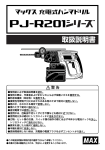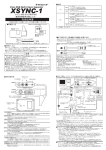Download OWL-602DⅣシリーズ取扱説明書
Transcript
OWL-602DⅣシリーズ取扱説明書 この度は弊社製品をご購入いただき、まことに有難うございます。本製品を正しくお使い頂くために 必ず本説明書をご一読ください。また、本説明書の最後には保証書が記載されておりますので紛失しない よう大切に保管して下さい。購入店名が記入されていない場合は、購入時のレシートで代用が可能ですので 保証書と一緒に保管して下さい。 製品仕様 ケース規格 ATXフォームファクター準拠 搭載可能マザーボード ATX標準又はE-ATX(310×310mm) 搭載可能電源 ATX規格電源(ATX2.03,ATX12V等) またはEPS電源 搭載ファン リアに12cmファン×1基搭載 サイドパネルに9cmファン5個増設可能 拡張スロット数 7 5.25”ベイ 4 FDDベイ 2 3.5”シャドウベイ 6 フロントアクセスポート USBポート×2 IEEE1394ポート×1 ヘッドフォン端子×1 マイク端子×1 【ご注意】 本製品の/Nシリーズには電源ユニットは付属しておりません。お客様にて別途電源ユニットを ご用意下さい。 1.組立て時の注意事項 ・ケース内には尖った所や鋭利な部分が有りますので怪我に注意して作業を行ってください。 ・組立て作業中、不明な箇所はサポートセンター宛てに確認を行ってから実施して下さい。 ・電子部品は静電気に大変弱い部品です。作業を行う前に必ずアースを取るなどして静電気対策を 行ってから作業を実施して下さい。 ・ケース内部の作業を行う場合は、必ず電源ユニットから電源ケーブルを取り外してから作業を 行って下さい。 2.付属部品 付属品は製品改善のため下記参考写真と違う場合が有りますので、予めご了承下さい。 3.5”HDD取付用ガイドレール ロックキー 真鍮製六角スタッド インチネジ ミリネジ P4ブラケット固定用 ミリネジ 3.各部名称 製品改善のため一部、仕様・形状が異なる場合が有ります。 5.25”ベイ(扉内) 電源搭載位置 12cm 排気ファン I/O バックパネル パワーLED PCI スロット アクセスLED ロックキー フロントアクセスポート 【注意】★製品型番に「/N」が付くタイプは電源が搭載されておりませんので、 ご利用になるお客様にて電源をご用意下さい。 ★フロントパネルの写真は参考写真となっております。実際の製品とは色・形状が違って おりますのでご注意ください。 電源搭載位置 5.25”ベイ 12cm 排気ファン 3.5” FDDベイ 9cm増設ファン取付スペース 3.5”HDDベイ マザーボード取付台 (ATX又はE-ATX) 9cm増設ファン取付スペース(ブラケット式) 4.サイドパネル 本製品のサイドパネルはイージーロック機構を採用しておりますので、頻繁にケースを開閉する 場合には背面のロックネジを使用せずにご利用いただけます。 ①背面の固定ネジが有る場合は ネジを外します。(2カ所) ②ロックレバーを前方に押しながら パネルを開きます。 ④反対側のパネルを外す場合は背面の 固定ネジを外します。 ③サイドパネルを開いて 取り外します。 ⑤同じくパネルを開いてから取り 外します。 5.フロントパネルマスクの取り外し 本製品の5.25”ベイ、3.5”FDDベイにはマスクパネルが装着されています。 ご利用になる場合、マスクパネルを取り外してご利用下さい。 ①フロント扉を開けます。②ブラケットに指を 差し込みます。 ⑤捻る動作を何度か 繰り返します。 ③上端を開くようにして パネルを外します。 ⑥接続部が切り離される 状態まで繰り返します。 ④シャーシのプレートに 指を掛け捻ります。 ⑦角に中止しながらパネルを 取り外します。 6.CD-ROMドライブの取り付け/取外し 本製品ではガイドネジによるイージーアクセス機構を装備しております。ドライブの取付/取り外しが 簡単に行うことが出来ます。 【注意】★IDEドライブを使用する場合は、装着する前にドライブの「マスター/スレーブ」設定を 必ず行って下さい。 ①ガイドネジを外します。②ドライブにガイドネジを (サイドフレーム) 取り付けます。 ⑤ガイドネジがロック位置に くるまで差し込みます。 ③ドライブを水平に 差し込みます。 ④ガイドネジの位置を 確認しながら挿入します。 ⑥取り外す場合、プレートを ⑦ドライブを後方から 引き上げ、ロックを解除します。 押して取り外します。 7.FDDドライブの取付 本製品では3.5”FDDを2台まで装着することが出来ます。装備する場合、マスクパネルを 取り外す必要が有りますのご注意下さい。 ①マスクパネルに指を 掛けます。 ②上端を開くようにして パネルを外します。 ③パネルを外した状態。 ④サイドフレームの 固定ネジを外します。 ⑤ドライブを水平に 挿入します。 ⑥パネルの位置を決めます。⑦先程の固定ネジで ⑧強く締めすぎないように ドライブを固定します。 注意します。 8.HDD用シャドーベイ 本製品ではHDDの固定にガイドレールを採用しており、ドライブのイージーアクセスが可能と なっております。 【注意】★IDEドライブを使用する場合は、装着する前にドライブの「マスター/スレーブ」設定を 必ず行って下さい。 ①ケースのレールを 取り外します。 ②ドライブの側面に 取り付けます。 ⑤ドライブを保持してロックが掛かるまで 奥に差し込みます。 ③反対側にも同様に 取り付けます。 ④シャーシのガイドに 合わせて水平に挿入します。 取り外す場合はレール部分を内側に つまんでロックを外し、引き出します。 9.マザーボード 本製品ではATX標準(244×305 mm)又はE-ATX(310×310 mm)迄の マザーボードを搭載することが可能です。取り付けるマザーボードによってスタッドの位置が変わり ますので、ご利用になるボードのマニュアルをご確認下さい。 【注意】★ ①マザーボードに合わせてスタッドを セットします。 ②マザーボードをI/Oバックパネルに 差し込むようにしてケースにセット します。 ③正しくI/Oバックパネルに装着 されたか確認します。 ④マザーボードを付属のネジで ⑤固定する場合、対角線上を 固定します。 固定して下さい。 10.電源ユニットの取扱 本製品にはATX規格の電源又はEPS電源を搭載することが出来ます。 製品型番で「/N」が型番に付記されているものは電源別売になっておりますので別途ご用意下さい。 ①横から電源を入れます。②固定ネジ穴に電源の ③付属のインチネジで ④4カ所を固定し、歪みや ネジ穴を合わせます。 固定します。 緩みが無いことを確認します。 11.ファンに関して 本製品には背面に12cmファンを1基、サイドパネル部分に合計5台迄の増設ファンを装備する事が 可能です。サイドパネルの増設ファンは取付位置によって固定方法が違いますのでご注意下さい。 【注意】★ファンを取付る場合、風の向きに注意して取付を行って下さい。 1) 『背面ファン』 標準で装備されております。タッピングビスにより固定されています。 ①ビスの位置を確認します。 ②ファンに手を添えて、固定して いるビスを外します。 ③対角線上にビスを外して ファンを取り外します。 *取り付ける場合は上記の逆の手順で実施します。 2) 『サイドパネル装備ファン』 9cmファンを装備することが可能です。プラスチックピンで 固定します。 ①ファンに手を添えて表側から ピンを差し込みます。 ②ピンを奥まで差し込んで ロックします。 *サイドパネル部分に2台までのファンを装備することが可能です。 ③4カ所を固定します。 3)『ブラケット装備ファン』9cmファンを装備することが可能です。タッピングビスで固定します。 ①ブラケット固定ネジを 外します。 ②固定ツメの部分を内側へ ③取り外した状態 押すようにして外します。 ⑤タッピングビスでファンを ⑥4カ所固定します。 固定します。 ④ファンをネジ穴に 合わせます。 ⑦ブラケットを元の状態に ⑧ブラケット固定ネジ 取り付けます。 を取り付けます。 【注意】★ファンを取り付ける場合は風の向きに注意して取付を 行って下さい。 ★サイドパネルのファンは装着後パルスセンサーケーブル等が 断線しないよう十分に注意して下さい、 ⑨風の向きやブラケットの緩みが 無いか確認します。 12.フロントアクセスポートに関して 本製品のフロント下部には扉付のフロントアクセスポートが装備されております。 それぞれUSBポート、IEEE1394ポート、ヘッドフォン端子、マイク端子となっております。 各端子の接続ケーブルはマザーボード上のピンヘッダーに接続する形式となっておりますので マザーボード上にピンヘッダーが装備されていない場合はご利用できませんのでご注意下さい。 USB接続コネクタ IEEE1394接続コネクタ オーディオ接続コネクタ 1番ピン側には「▼」マークがコネクタに刻印されておりますので、逆差し防止ピンと合わせて マザーボードのマニュアルに従って接続して下さい。 13.システムパネル接続コネクタ 本製品のフロントパネルにあるスイッチ類、表示LED等を使用するためのコネクタです。 基本的にスイッチ類には+/-の極性は有りません。LED、スピーカーには極性が有りますので 接続にはご注意下さい。 パワースイッチ 電源のON/OFFを行うためのスイッチコネクタです。 極性:無し リセットスイッチ システムに問題が発生した場合に強制的にリセットを行うための スイッチコネクタです。 極性:無し HDD LEDコネクタ (アクセスLED) IDEドライブのアクセス状態を表示するLEDです。 極性:赤色 黒色 + - パワーLEDコネクタ 電源が投入されている間、点灯するLEDです。 極性:緑色 黒色 + - スピーカーコネクタ ブザーやアラーム音を出すためのスピーカーコネクタです。 極性:赤色 黒色 + - 14.電源コネクタ各種説明(参考) マザーボード用20ピンコネクタ マザーボードに電源を供給するための電源コネクタです。 新しい電源規格では24ピンタイプの物も有ります。 ATX12V電源コネクタ Pentium4を使用する場合にマザーボードに電源を供給する コネクタです。 4ピンペリフェラル電源コネクタ ドライブ等に電源を供給するための電源コネクタです。 FDD用電源コネクタ FDD等に電源を供給するための電源コネクタです。 AUX電源コネクタ マザーボードに補助電源を供給するための電源コネクタです。 新しい電源規格では本コネクタが装備されていないものも有ります。 パワーファンパルスセンサー出力コネクタ 電源ユニットに搭載されているファンの回転数をマザーボード上で モニターする場合に使用するコネクタです。回転数をモニターする 必要が無い場合は、接続しなくても問題有りません。 電源ユニットによっては本コネクタを装備していない場合が有ります。 15.メンテナンス及びサポートに関して 本製品を使用してご不明な点が有りましたら弊社サポートセンター宛御連絡ください。 ご連絡頂く際には以下の情報をご用意下さい。 ・お客様名 ・電話番号 ・購入年月日 ・購入店名 ・保証書 ・マザーボード、CPU、OS、ドライブ、PCIカード類等 ・どのような現象が発生しているか ・どのような環境で使用しているか *1 保証書は必ず保管して下さい。店名の記載が無い場合はお買い上げ票(レシート)にて代替可能です。 保証書が無い場合は理由の如何を問わず一切のサポートをお断り致します。 *2 弊社サポートセンターにてお客様の製品を確認させていただく場合、発送時に必ず不具合内容を ご記入下さい。内容不明の製品の場合、処理に時間が掛かりますので御注意下さい。 *3 パーツを破損した場合は弊社サポートセンターにてパーツの購入が可能です。 ご購入時に破損パーツの確認をさせて頂く場合が有りますので予めご了承下さい。 パソコンケースで困ったときは? パソコンケース組立て時にご不明な点が有り下記の問題点と同じ場合は、該当致します項目を ご確認願います。 Q:電源が入らない。 A:①電源ケーブルを奥まで接続していますか?電源タップを使用している場合はタップの 確認をして下さい。 ②電源ユニットにスイッチがある場合は、スイッチの確認をして下さい。「○」が OFF で 「-」が ON になります。 ③パソコン本体にあるパワースイッチコネクタをマザーボード上の正しい位置に接続していますか?。 Q:電源は入るが画面に映像が映らない。 A:①モニターの電源を「オン」にしていますか? ②パソコン本体に接続する VGA ケーブルを間違えた場所に接続していませんか? ③「ビープ」音が鳴っている場合は、周辺機器(CPU・ M/B・メモリー等)に異常が発生していますので 周辺機器をご確認して下さい。 Q:ケースに搭載されている LED やスイッチ類の配線方法が良く分かりません。 A:各スイッチ類には極性が有りませんので、どちら向きに接続しても問題はありません。 LED には極性があります。弊社の付属ケーブルでは「白又は黒」がマイナス(GND)側になります。 また、フロントにUSBポートが付属している場合、その付属ケーブルはマザーボード上のUSB ピンヘッダーに接続して下さい。信号名はマザーボードメーカーにより名称が異なりますので マザーボード付属のマニュアルにてご確認願います。 Q:ケースに搭載されている電源を交換することは可能ですか? A:ATX 規格の電源はメーカー問わず規格で統一されていますので交換をすることは可能です。 ただし、ATX12V Ver1.3 からは-5Vの電源ラインが削除されておりますので型番の古いマザー ボード等では正常に動作しない場合が有りますのでご注意ください。(ISAバス搭載M/B等) Q:マザーボードの取付け位置が合わない。 A:マザーボードは背面の I/O パネル部分を先に差込み、所定の穴位置に合わせます。ネジで固定する 場合は、最初の1本目から本締めすると2本目からのネジ位置が合わなくなるので全てのネジを 仮止めしてから本締めを行って下さい。また、ネジは対角線上に固定をして下さい。 Q:FDD や HDD を固定するネジは? A:通常、FDD や CD-ROM を固定するネジはミリネジを使用します(ねじ山の間隔が狭いネジ)。 また、HDD を固定する場合はインチネジを使用します(ねじ山の間隔が広いネジ)。 * HDD や CD-ROM にネジが付属されている場合は、その専用ネジを使用して下さい。 Q:マザーボードの I/O パネルとケースの I/O パネルの形状が異なります。 A:ケースに搭載されている I/O バックパネルは取外すことが可能です。上下ツメで固定されているので 上下の部分をマイナスドライバー等で軽く押し交換をして下さい。また、板金などのエッジ部分に 鋭い部分が有りますので交換の時は、ケガをしないよう十分注意して作業を実施して下さい。 Q:PCI 拡張スロット全てに拡張カードを接続しても OK ですか? A:システムが不安定になる場合が多いので、AGP カードを差す下にある PCI バスと一番下にある PCI I バスにはなるべくカードを接続しないほうが良いと思います。 Q:マザーボードの FAN ソケットが少なくてケースに搭載されている FAN を使用する事が出来ません。 A:FAN ソケットが少ない場合は、DOS/V パーツ専門店にて電源から供給し FAN を回すことが出来る 変換ケーブルが発売をされているので別途、購入し使用して下さい。弊社にて取扱いをしている FAN 変換ケーブルの型番は「CBL-CL4」になります。 Q:ケースに付属していた部品を紛失してしまいました。パーツを購入することは可能ですか? A:保守パーツを購入することは可能です。ただし数に限りがございますので場合によっては保守パーツを 購入することが出来ない場合もございますので何卒ご了承ください。 (保証書の確認が必要になります) また、ケースに関しましてご不明な点がありましたら弊社サポートセンター迄ご連絡をお願い致します。 Rev.2










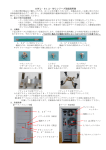


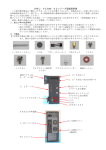
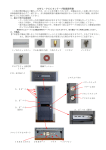
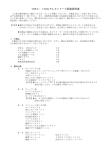


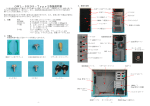

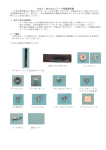
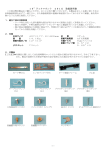


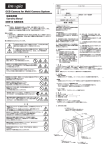
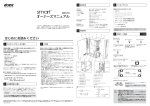
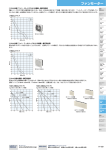
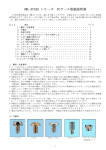
![smart 330Tオーナーズマニュアル[PDF:421KB]](http://vs1.manualzilla.com/store/data/006583622_2-c4c37342cba581f2c1f87455f74c5435-150x150.png)